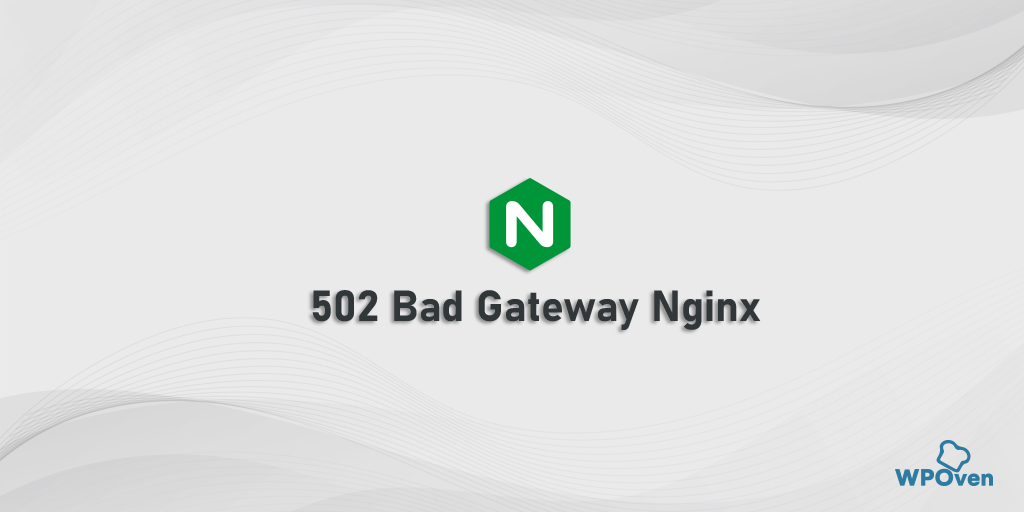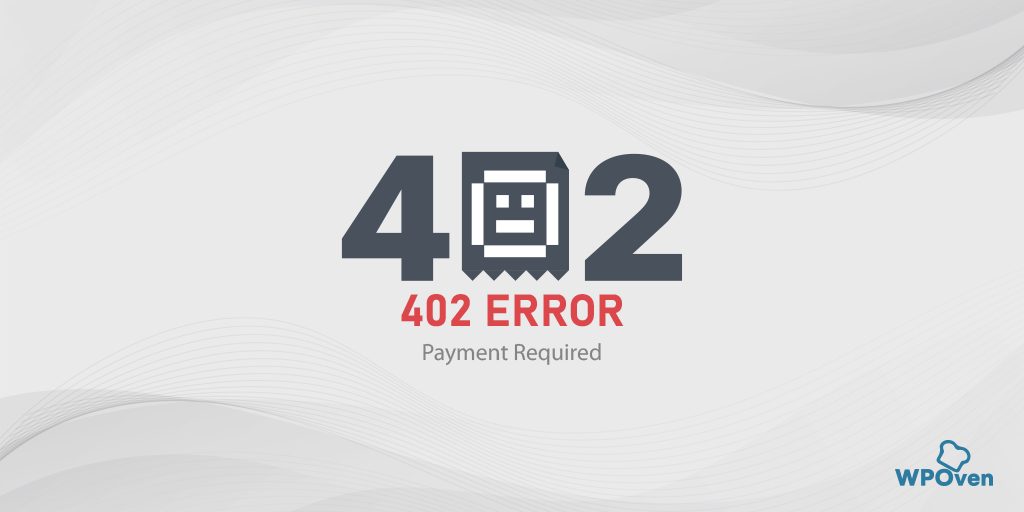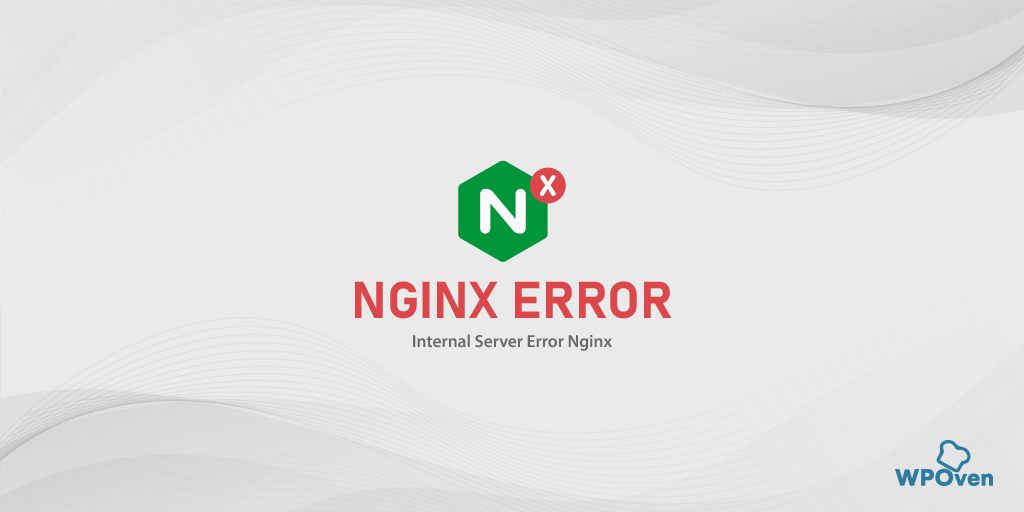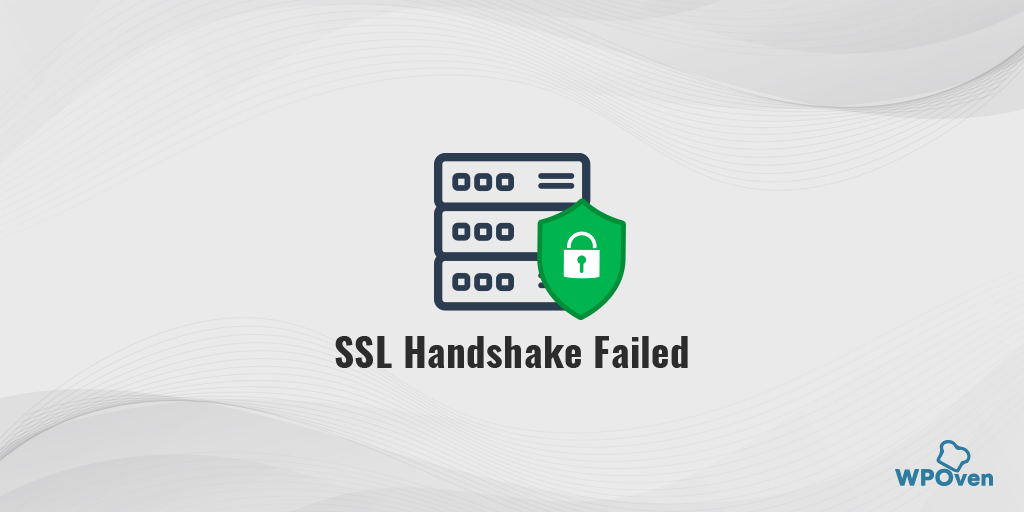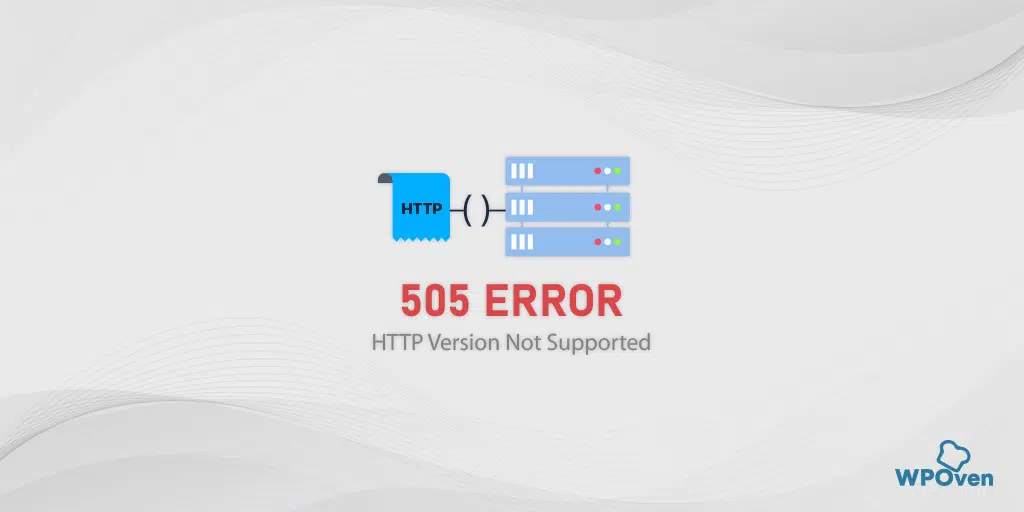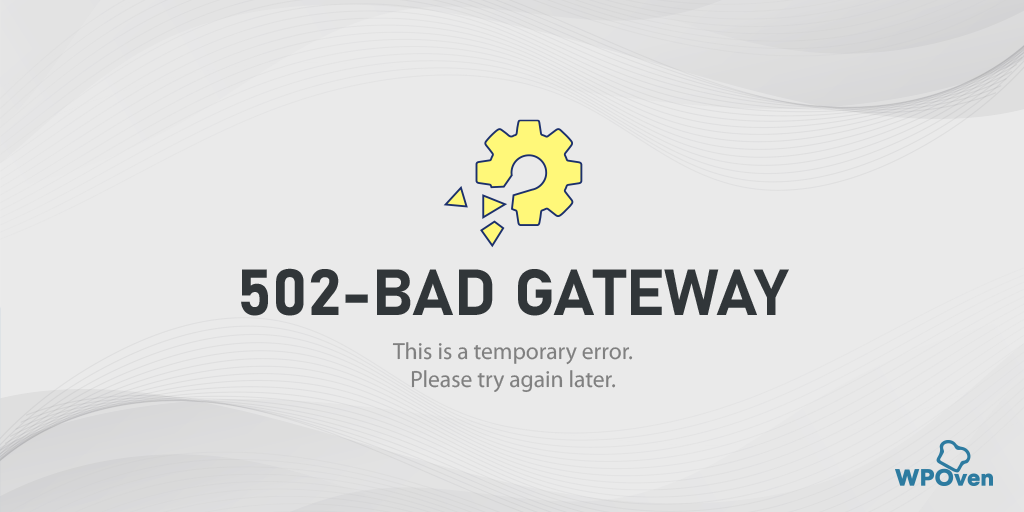Как исправить ошибку 503: Ошибка серверной выборки? [9 методов]
Опубликовано: 2023-09-04Вы ищете ответы на сообщение об ошибке «Ошибка 503 Backend Fetch Failed» и способы его устранения? Что ж, вы попали в нужное место.
Обычно, когда кэш HTTP не может получить запрошенные данные с веб-сервера, отображается предупреждающее сообщение «Ошибка 503 Backend Fetch Failed». Это может произойти по разным причинам, таким как перегрузка сервера, обслуживание или другие технические проблемы.
В этом посте мы рассмотрим все аспекты, связанные с «Ошибкой 503 Backend Fetch Failed», включая то, что это означает, что является причиной и как вы можете всесторонне это исправить. Так что следите за обновлениями и продолжайте читать эту статью до конца.
Давайте начнем!
Что такое ошибка 503: не удалось получить серверную часть?
Ошибка 503 при извлечении серверной части — это код состояния HTTP, который просто указывает, что веб-сайт, который вы пытаетесь посетить, временно недоступен или возникли проблемы на стороне сервера. Возможно, вам придется подождать некоторое время и повторить попытку позже или обратиться к администратору сайта за дополнительной информацией.
Ошибка может отображаться или вызываться на любом устройстве, независимо от вашей операционной системы или браузера.
Иногда сервер, на котором размещен веб-сайт, начинает работать неправильно и не выполняет свою работу должным образом. Эта ошибка возникает, когда сервер веб-сайта перегружен слишком большим количеством запросов и не может их обработать.
Представьте, что вы идете в оживленный магазин, и множество людей одновременно просят о помощи. Если персонал магазина не успевает, все становится не так.
Когда вы посещаете веб-сайт, который загружается слишком долго, может накапливаться множество запросов. Если сервер веб-сайта не может обработать все эти запросы, он перегружается.
Кроме того, память вашего веб-браузера может быть переполнена, что может вызвать ошибку, связанную с проблемой получения информации с серверной части сервера.
Прочтите похожие ошибки: как исправить «Ошибка HTTP 503: Служба недоступна»?
Что вызывает ошибку «Ошибка 503 при получении данных из серверной части»?
Вот некоторые из немногих причин, которые вызывают ошибку «Ошибка 503 при извлечении серверной части».
- Нестабильное или плохое подключение к Интернету
- Сервер временно отключен
- Проблема с плагинами или веб-сайтом
- Тяжелая потеря пакетов
- Сайт заблокирован
1. Нестабильное или плохое подключение к Интернету.
Вы можете столкнуться с ошибкой 503 Backend Fetch Failed, если ваше интернет-соединение нестабильно или медленно. Когда вы пытаетесь посетить веб-сайт, а загрузка занимает больше времени из-за медленного соединения, запросы начинают накапливаться.
Следовательно, данные веб-сайта собираются в пространстве хранения, называемом кешем. Однако, когда это хранилище становится слишком заполненным, это приводит к проблеме и отображает ошибку «Ошибка внутренней выборки».
2. Сервер временно отключен
Текущее обслуживание сервера, например, во время обновления плагина, темы или программного обеспечения, может вызвать эту ошибку HTTP 503. В этом случае сервер переходит в «режим обслуживания» и отображает сообщение в вашем браузере: «Ошибка 503 при загрузке серверной части». Вы также можете проверить, не заблокирован ли ваш сайт для других.
3. Проблема с плагинами или веб-сайтом.
Если веб-сайт, который вы посещаете, размещен на общем сервере, и какие-либо плагины или веб-сайты, размещенные на этом же сервере, неисправны, это также может вызвать эту ошибку для других сайтов, размещенных на том же сервере.
4. Большая потеря пакетов
Большая потеря пакетов — это когда данные, передаваемые по сети, например Интернету, подвергаются значительным сбоям или потере. Когда вы отправляете информацию онлайн, она разбивается на небольшие блоки, называемые «пакетами». Эти пакеты перемещаются из одного места в другое для создания веб-сайтов, видео, сообщений и многого другого.
При большой потере пакетов некоторые из них не доходят до места назначения. Это может вызвать проблемы с такими вещами, как видеозвонки или замедлить загрузку веб-сайта. Обычно это происходит, когда сеть перегружена, нестабильна или возникают технические проблемы.
5. Сайт заблокирован.
Когда вы пытаетесь открыть веб-сайт с кучей рекламы и используете такой инструмент, как Adblocker, этот инструмент останавливает показ рекламы.
Из-за этого контент сайта не загружается должным образом. Это может привести к скоплению множества запросов, что приведет к ошибке, о которой мы говорим. Кроме того, в вашем браузере есть другие меры безопасности, которые могут помешать загрузке сомнительных веб-сайтов, и это еще одна причина, по которой вы видите эту ошибку прямо сейчас.
Как исправить «Ошибка 503 при получении данных из серверной части»?
Поскольку ошибка «Ошибка 503 Backend Fetch Failed» является проблемой на стороне сервера, вы мало что можете сделать со своей стороны. Однако это не значит, что вам не следует хотя бы попробовать. Есть несколько методов устранения неполадок, которым вы можете следовать, чтобы обеспечить бесперебойную работу с вашей стороны.
- Обновите или перезагрузите веб-страницу
- Закрыть другие несколько активных вкладок
- Проверьте, не слишком ли велика потеря пакетов
- Перезагрузите устройство и маршрутизатор.
- Сбросьте текущий браузер к настройкам по умолчанию или воспользуйтесь другим браузером.
- Изучите плагин Varnish
- Увеличьте длину тега кэша
- Попробуйте внести изменения в файлы конфигурации Varnish и NGINX.
- Свяжитесь с вашим веб-хостингом или администратором веб-сайта.
1. Обновите или перезагрузите веб-страницу.
Ошибка «Ошибка 503 Backend Fetch Failed» является проблемой на стороне сервера и может возникнуть из-за временного обслуживания сервера. Поэтому простое обновление или перезагрузка веб-страницы несколько раз может решить проблему.
Однако, если это не сработает, у нас есть другие способы исправить это, которые описаны ниже.
2. Закройте другие несколько активных вкладок.
Иногда ошибка 503 Backend Fetch Failed также может быть вызвана из-за открытия нескольких активных вкладок, что может привести к перегрузке сервера кэширования. Поэтому, чтобы снизить нагрузку на сервер кэширования, рекомендуется закрывать все другие активные вкладки при появлении таких сообщений об ошибках на текущей вкладке.
3. Проверьте, не слишком ли велика потеря пакетов.
Как мы уже упоминали ранее, значительная потеря пакетов также может быть одной из причин, вызывающих ошибку «Ошибка 503 Backend Fetch Failed». Чтобы проверить это, вам нужно запустить пинг-тест. Вот как это можно сделать.
Пинг — это инструмент, используемый для измерения времени, необходимого для передачи данных с вашего компьютера на другой компьютер (хост) и получения обратного ответа (подтверждение ACK). Чтобы убедиться в точности теста, рекомендуется использовать пакет данных большего размера (10 000 байт), чем размер по умолчанию. Вот как вы можете это сделать:
Для пользователей Windows:
- Нажмите клавиши Windows + R, чтобы открыть диалоговое окно «Выполнить».
- Введите «cmd» и нажмите Enter, чтобы открыть командную строку.
- Введите «ipconfig» и нажмите Enter, чтобы отобразить информацию о вашем сетевом адаптере.
- Запишите значение «Шлюз по умолчанию». Это понадобится вам для следующего шага.
- Введите «ping Default Gateway -t -l 10000» и нажмите Enter.
- Примерно через 15 пингов нажмите Control + C, чтобы остановить пинг-тест.
Для пользователей Mac:
- Откройте Терминал.
- Введите «ipconfig» и нажмите Enter, чтобы отобразить информацию о вашем сетевом адаптере.
- Запишите значение «Шлюз по умолчанию». Это понадобится вам для следующего шага.
- Введите «ping Default Gateway -s 10000» и нажмите Enter.
- Примерно через 15 пингов нажмите Control + C, чтобы остановить пинг-тест.
Если вы обнаружите, что происходит сильная потеря пакетов, вы можете либо подойти к маршрутизатору Wi-Fi, либо использовать самое быстрое подключение к Интернету, например Ethernet.
4. Перезагрузите устройство и маршрутизатор.
Иногда ошибка может быть вызвана временными сбоями или конфликтами на вашем устройстве. Перезапуск может устранить любые проблемы. На компьютере или смартфоне сохраните свою работу и закройте все открытые приложения.
Выберите вариант перезагрузки в меню питания или просто выключите устройство, а затем снова включите его. После перезагрузки устройства попробуйте снова зайти на веб-сайт, чтобы проверить, устранена ли ошибка.
Кроме того, проблемы с сетью могут вызвать сообщение «Ошибка 503». Перезапуск маршрутизатора может обновить соединение и потенциально решить проблему. Вот что делать:
1. Найдите свой маршрутизатор и найдите источник питания.
2. Отключите кабель питания от роутера и подождите примерно 10-15 секунд.
3. Снова подключите кабель питания и подождите, пока индикаторы маршрутизатора стабилизируются.
4. После полной перезагрузки маршрутизатора попытайтесь снова получить доступ к веб-сайту, чтобы проверить, исчезла ли ошибка.
5. Сбросьте текущий браузер до настроек по умолчанию или воспользуйтесь другим браузером.
Иногда, если ваш веб-браузер настроен неправильно, вы можете увидеть эти ошибки. Самый простой способ исправить это — сбросить настройки браузера до настроек по умолчанию.
Чтобы сбросить настройки Chrome до значений по умолчанию и посмотреть, решит ли это проблему.
5.1. Откройте браузер Chrome.
![Как исправить ошибку 503: Ошибка серверной выборки? [9 методов] 3 Reset Chrome Settings](/uploads/article/51028/PPEthvJfu87lXa9l.webp)
5.2. Нажмите кнопку меню из трех точек в правом верхнем углу.

5.3. В меню выберите «Настройки».
5.4. В левой части страницы найдите и нажмите «Сброс и очистка».
5.5. Теперь в правой части страницы нажмите «Восстановить настройки до исходных значений по умолчанию».
![Как исправить ошибку 503: Ошибка серверной выборки? [9 методов] 4 Chrome Restore Settings to their Original defaults](/uploads/article/51028/PhVz69rZ4Mp8GHsv.webp)
Появится всплывающее окно подтверждения. Нажмите «Сбросить настройки», чтобы продолжить.
![Как исправить ошибку 503: Ошибка серверной выборки? [9 методов] 5 Chrome Reset Settings](/uploads/article/51028/RTePYdNrBKif6MFF.webp)
Следуйте дальнейшим инструкциям, чтобы завершить процесс.
Как только все будет сделано, перезапустите Chrome.
ИЛИ
в качестве альтернативы вы можете попробовать другой браузер, например Mozilla Firefox или Edge.
6. Изучите плагин Varnish
Если ваш сайт использует Varnish Cache, первое, что вам нужно сделать, это выяснить, произошла ли ошибка из-за плагина Varnish или веб-сервера.
Чтобы разобраться в этом, лучшее, что вы можете сделать, — это отключить Varnish и попытаться получить данные без него. После этого проверьте, существует ли по-прежнему сообщение «Ошибка 503 при получении данных из серверной части». Если нет, то главный виновник — ваш плагин Varnish.
Для этого
1. Откройте свою cPAnel и войдите в нее, используя свои учетные данные.
2. Перейдите в раздел «Веб-акселератор» > выберите «Управление Varnish» > нажмите «Отключить Varnish», как показано ниже.
![Как исправить ошибку 503: Ошибка серверной выборки? [9 методов] 6 Disable Varnish](/uploads/article/51028/sfei56SlxgbOHV7D.webp)
3. Теперь нажмите «Подтвердить действие», чтобы отключить его.
Вам успешно удалось отключить или отключить Varnish для вашего сайта. Теперь попробуйте загрузить свой веб-сайт и посмотреть, исправлена ли ошибка. Если это так, это говорит о том, что с вашим плагином Varnish что-то пошло не так.
Вы можете включить его снова, чтобы увидеть, решит ли перезапуск плагина Varnish проблему или нет.
Если ошибка по-прежнему не исчезла, вам необходимо провести более тщательное расследование, просмотрев журналы ошибок, что поможет вам составить четкую картину.
Чтобы создать файл журнала, выполните следующие действия:
Следуйте этим командам, чтобы внести в журнал записи, в которых статус ответа лака или ответа серверной части равен 503.
$ varnishlog -q 'RespStatus == 503' -g request
Чтобы зарегистрировать все записи> = 500, используйте следующую команду:
лаклог -a -w /var/log/varnish/varnish50x.log -q «RespStatus >= 500 или BerespStatus >= 500»
7. Увеличьте длину тега кэша.
По умолчанию Varnish имеет длину тега кэша 8192 байта. Если по какой-либо причине эта длина превысит эту длину, произойдет ошибка 503 при выборке серверной части.
Чтобы решить эту проблему, вы можете увеличить значение тегов кэша Varnish. Для этого просто увеличьте значение параметра «http_resp_hdr_len» в файле конфигурации Varnish.
DAEMON_OPTS is used by the init script.
DAEMON_OPTS="-a ${VARNISH_LISTEN_ADDRESS}:${VARNISH_LISTEN_PORT} \
-f ${VARNISH_VCL_CONF} \
-T
${VARNISH_ADMIN_LISTEN_ADDRESS}:${VARNISH_ADMIN_LISTEN_PORT} \
-p thread_pool_min=${VARNISH_MIN_THREADS} \
-p thread_pool_max=${VARNISH_MAX_THREADS} \
-p http_resp_hdr_len=70000 \
-p http_resp_size=100000 \
-p workspace_backend=98304 \
-S ${VARNISH_SECRET_FILE} \
-s ${VARNISH_STORAGE}"
8. Попробуйте внести изменения в файлы конфигурации Varnish и NGINX.
Предоставленные шаги применимы как к Varnish, так и к NGINX. Вот как вы можете настроить конфигурацию:
Для лака:
Найдите и откройте файл, расположенный по адресу /etc/varnish/default.vcl.
Найдите строку .url = «/pub/health_check.php»; и измените его, удалив /pub,
так:
Оригинал: .url = «/pub/health_check.php»;
Изменено: .url = «/health_check.php»;
![Как исправить ошибку 503: Ошибка серверной выборки? [9 методов] 7 Modifying Varnish and NGINX Files](/uploads/article/51028/acpAXo4N0ZVgjsRk.webp)
Альтернативно, если /pub нет, рассмотрите возможность его добавления при необходимости.
Следующее, что вам нужно сделать, это перейти в основную папку Magento 2 и открыть файл с именем nginx.conf.sample.
Найдите эту строку: location ~ (index|get|static|report|404|503).php$ {
Отредактируйте строку, добавив к ней «health_check», например:
Оригинал: location ~ (index|get|static|report|404|503).php$ {
Изменено: location ~ (index|get|static|report|404|503|health_check).php$ {
После внесения этих изменений сохраните файл и перезапустите Varnish.
9. Свяжитесь с вашим веб-хостингом или администратором веб-сайта.
Если ни один из вышеупомянутых методов устранения неполадок не помог исправить ошибку «Ошибка 503 при получении данных из серверной части». Последний вариант оставил вам обратиться к своему провайдеру веб-хостинга и попросить его о поддержке. ИЛИ вы можете связаться с администратором сайта и сообщить ему о проблеме.
Заключение
В приведенном выше сообщении мы постарались рассказать все о проблеме «Ошибка 503 при получении данных из серверной части» и предложили вам 9 эффективных методов устранения неполадок, чтобы ее исправить.
Если вы заметили что-то, что мы пропустили, или у вас есть вопросы по поводу того, о чем мы говорили, сообщите нам об этом в комментариях ниже. Мы хотели бы услышать от вас!
Часто задаваемые вопросы
Как исправить ошибку 503 при получении данных из серверной части?
Вот некоторые шаги по устранению неполадок, которые вы можете попытаться исправить. Ошибка 503: не удалось получить серверную часть:
1. Обновите или перезагрузите веб-страницу.
2. Закройте другие несколько активных вкладок.
3. Проверьте, не слишком ли велика потеря пакетов.
4. Перезагрузите устройство и маршрутизатор.
5. Сбросьте текущий браузер до настроек по умолчанию или воспользуйтесь другим браузером.
6. Изучите плагин Varnish
7. Увеличьте длину тега кэша.
8. Попробуйте внести изменения в файлы конфигурации Varnish и NGINX.
9. Свяжитесь с вашим веб-хостингом или администратором веб-сайта.
Что такое серверная ошибка 503?
Ошибка 503 при извлечении серверной части — это код состояния HTTP, который просто указывает на то, что веб-сайт, который вы пытаетесь посетить, временно недоступен или возникли проблемы на стороне сервера. Возможно, вам придется подождать некоторое время и повторить попытку позже или обратиться к администратору сайта за дополнительной информацией.
Как исправить ошибку 503 на моем Android?
Чтобы исправить ошибку 503 на вашем устройстве Android, вы можете попробовать следующие шаги:
1. Перезагрузите устройство.
2. Проверьте подключение к Интернету
3. Очистите кеш и данные приложения.
4. Обновите приложение
5. Удалите и переустановите приложение.